Excel tabele mogu da sadrže na stotine podataka. Te tabele ponekad želimo da odštampamo bilo na papiru, preko štampača, ili da snimimo kao PDF format. Ako tabele pređe nekoliko strana, shvatimo da zaglavlje, to jest imena kolona, se vide samo na prvoj stranici, dok su na drugoj i trećoj puki brojevi što nam ne odgovara, jer onda ne znamo šta koji broj znači.
Pokazaćemo vam kako da rešite taj problem.
Pre svega, kada želimo da odštampao tabelu, prvo što želimo da uradimo je da sve kolone ili redovi stanu na jedan list. Excel često rasparča tabelu na više listova, i to onda izgleda prilično haotično. Idite na Print, pa na poslednu sekciju gde piše No Scalling (Bez podešavanja razmere).
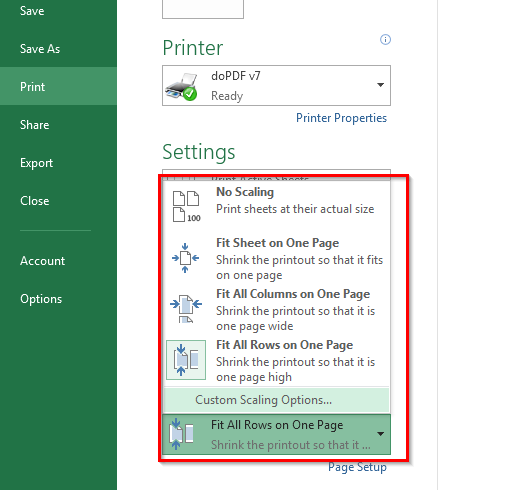
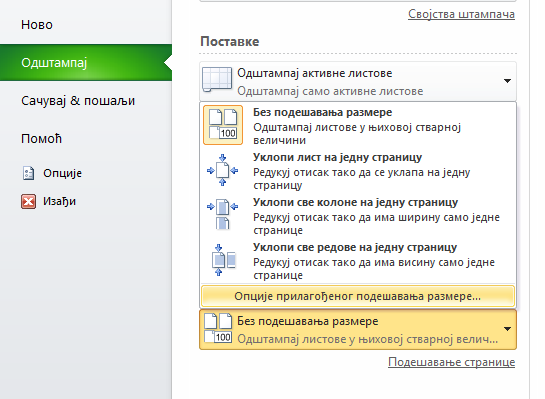
Tu vidite opcije da ceo list stane na jednu stranu, da uklopite sve kolone ili redove na jednu stranu. U slučaju da vam ni to ne odgovara, kliknite na Custom Scalling Options (Opcije prilagođenog podešavanja razmere), gde su dostupna dodatna podešavanja širine vidljivog dela za štampanje. Ponekad su kolone suviše zbijene, pa onda morate da dodatno ručno podešavate razmeru.
A podešavanje zaglavlja (naslova kolona i redova) radite tako što kliknete na Raspored na Stranici (Page Layout), pa na Print Titles (Štampaj naslove).
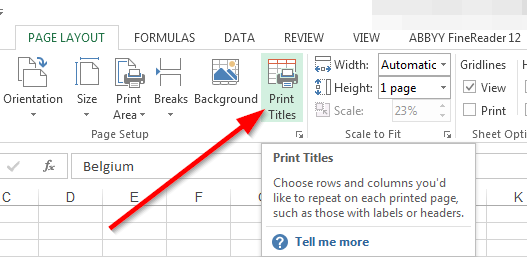
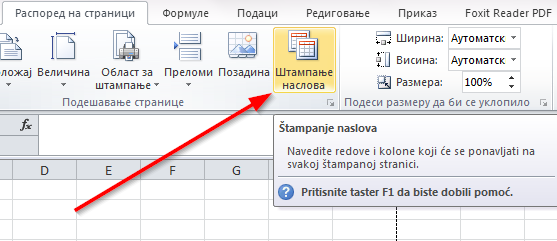
Potom selektujte tačno red koji želite da se ponavlja na svakoj štampanoj stranici. To može biti jedna kolona, jedan red ili oba podatka. U prvom polju vidite i opciju da odredite za koje tačno podatke to želite da važi. Nemojte sve da popunjavate već samo ono što vam treba.
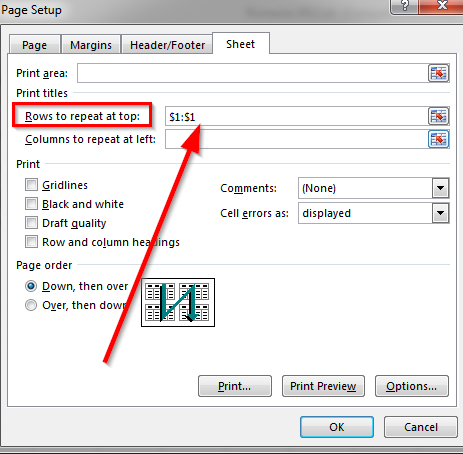
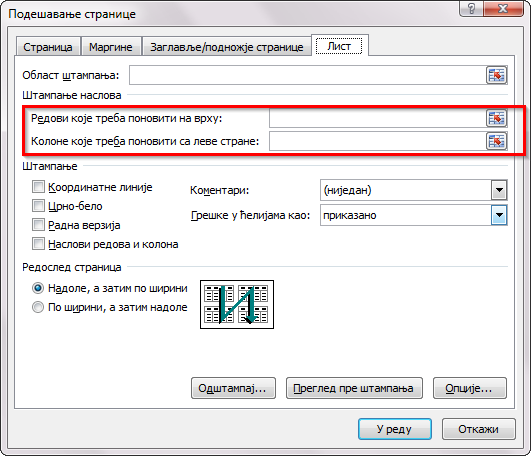
I sada je sve sređeno. Svaki put kada budete želeli da odštampate Excel bilo virtuelnim štampačem u PDF format, ili preko štampača, na svakoj stranici će biti vidljiva imena kolona (ili redova), što će čitaocu značajno olakšati razumevanje.